Firmar documentos por internet es una molestia. ¿Quién quiere imprimir un documento para poder firmarlo, escanearlo y enviarlo por correo electrónico a la otra parte?
Ahí es donde entra eversign, el mejor administrador digital de firma electrónica. El servicio ahora es aún mejor gracias a una conveniente nueva extensión de Chrome. Veamos qué ofrece esta extensión para los usuarios de eversign.
Un refresco en eversign
Ya hemos Eversign cubierto en detalle Diga adiós a los contratos en papel: Eversign hace que las firmas electrónicas sean excelentesAdministrar firmas en papel es una molestia. Pierda menos tiempo y sea más productivo con eversign, la herramienta perfecta para administrar firmas electrónicas. Lee mas
, pero resumiremos el servicio aquí si no está familiarizado con él y qué tan poderoso es.eversign es un administrador de firma electrónica que le permite crear, enviar y recopilar fácilmente documentos que necesitan firma. Su cuenta le permite crear fácilmente documentos con campos de firma de arrastrar y soltar, enviarlos y realizar un seguimiento de quién se los devolvió.
Es útil para los trabajadores independientes que envían un puñado de documentos por mes hasta empresas más grandes que envían cientos. Lo más importante es que facilita la firma electrónica al permitirle a usted y a sus clientes escribir su nombre, escribir en una pantalla táctil o agregar una foto. Esto funciona en cualquier dispositivo, no solo en computadoras de escritorio.
Las firmas creadas con eversign son legalmente vinculantes. El servicio ofrece una seguridad potente e incluso se integra con aplicaciones comerciales comunes para facilitar su uso. Usted puede empezar a usar eversign con un plan básico gratuito y actualizar si es necesario.
Ahora que conoce los conceptos básicos de eversign, echemos un vistazo a la función más nueva del servicio.
Extensión Chrome de eversign
Dirígete a Chrome Web Store en Chrome y busca eversigno simplemente visite el eversign página de extensión de Chrome directamente. Haga clic en el Añadir a Chrome para instalarlo en su máquina, luego acepte la solicitud de seguridad. Después de un momento, verá el icono amarillo de la extensión en la esquina superior derecha de su navegador.
Haga clic en el icono de la extensión en una página sin archivos compatibles y obtendrá una descripción general básica de cómo funciona. Como se menciona, puede usar la extensión para firmar y enviar documentos desde cuatro ubicaciones:
- Gmail
- Google Drive
- Google Docs
- PDF en Chrome
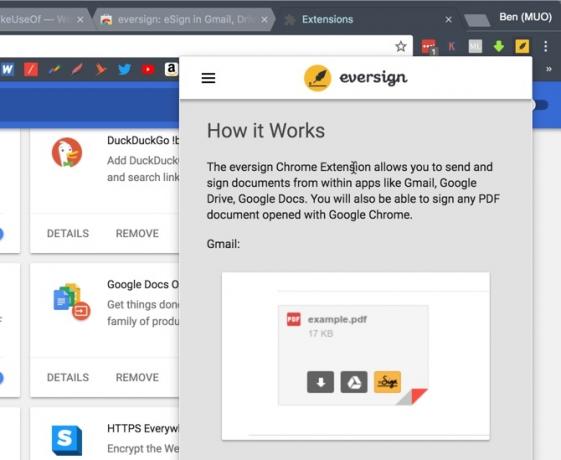
Echemos un vistazo a cada uno de estos a su vez.
Iniciando sesión en Gmail
Abra Gmail en Chrome e inicie sesión si es necesario. Navegue a un correo electrónico con un PDF adjunto, luego desplácese hacia abajo hasta la parte inferior del correo electrónico. Verá el archivo adjunto, que parece una página. Pase el mouse sobre él y verá un nuevo eversign icono al lado del Descargar y Guardar en conducir botones.
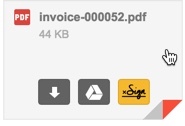
Haga clic en esto y verá un mensaje para iniciar sesión en su cuenta de eversign si aún no lo ha hecho. Una vez que inicies sesión, verás indicaciones similares a las que verías en el sitio web del servicio. Elija quién necesita firmar el documento: Solo yo, Yo y otroso Solo otros.
A partir de ahí, utilizará el conveniente editor de formularios de eversign. Simplemente arrastre y suelte los campos desde la derecha, incluidos Firma, Iniciales, Fecha firmada, y más. Deberá agregar al menos un campo de firma para completar un documento. Todo lo demás es opcional, pero cada campo que agregue debe completarse.
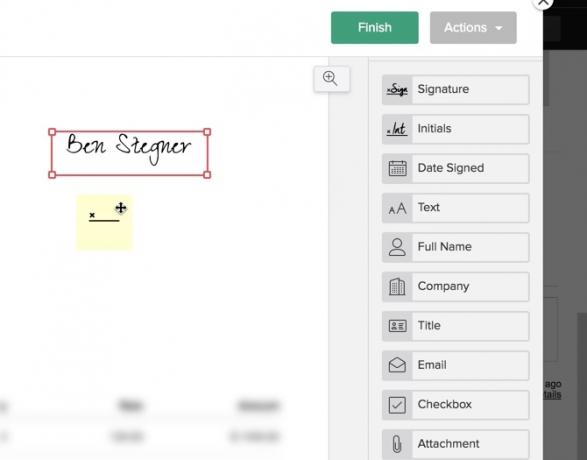
Una vez que haya terminado, haga clic en Terminar en la esquina superior derecha Acepta los términos y listo. Esto agrega el documento a su cuenta eversign y lo configura para responder fácilmente con la copia firmada en Gmail.
Iniciando sesión en Google Drive
Para firmar un archivo directamente en una carpeta de Google Drive, simplemente haga clic derecho y elija Abrir con> eversign. A partir de ahí, verás las indicaciones para firmar. A partir de ahí, los pasos son casi los mismos que los anteriores.
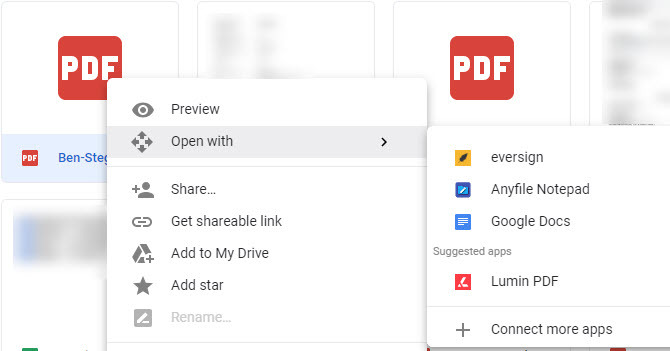
Iniciar sesión en Google Docs
En un documento de Google Docs compatible, puede hacer clic en el icono de extensión Chrome eversign. Esto abrirá el Archivos en la página actual diálogo y le permite hacer clic Firmar en su documento
A partir de ahí, continuará con los mismos pasos que anteriormente. Elija quién firmará el documento, agregará campos y enviará según sea necesario. Si necesita que otros firmen el documento, deberá agregar el nombre y la dirección de correo electrónico de cada uno. Puede configurar cada uno como firmante o CC, solicitarles que ingresen un PIN por seguridad y cambiar los idiomas.
Hablando de idiomas, además del inglés, la extensión de Eversign admite francés, alemán, hindi, español, ruso y más.
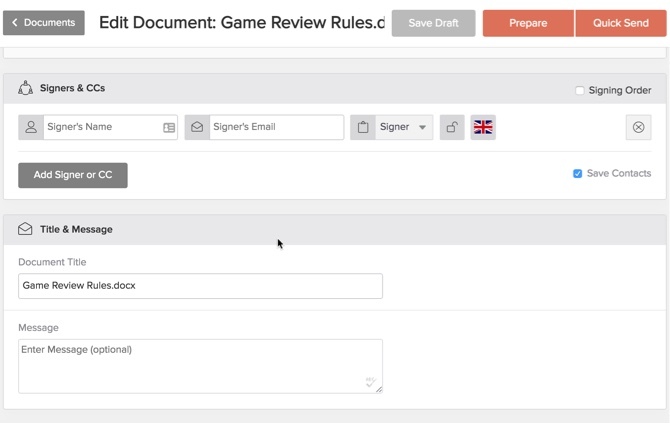
Finalmente, agregue un mensaje, configure recordatorios y decida cuándo caduca el documento antes de enviarlo.
Firmando cualquier PDF
Si no usa Gmail, Drive o Docs a menudo, aún puede aprovechar la extensión de eversign. Abra cualquier PDF en Chrome, y puede firmarlo con eversign. Puede hacerlo localizando un archivo PDF en línea o arrastrando y soltando un PDF desde su computadora a Chrome.
Con un PDF abierto, mueva el mouse hacia la esquina inferior derecha de la pantalla para encontrar el ícono Eversign. Haga clic en él y puede pasar por el proceso de diseño electrónico como se indicó anteriormente.
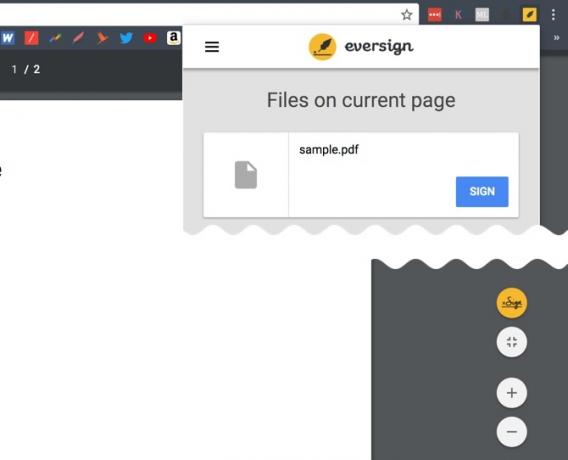
No olvide que puede hacer clic en el icono de la extensión eversign en cualquier momento y hacer clic en el Firmar botón al lado de su documento actual para abrirlo de esa manera.
La extensión de eversign facilita las firmas digitales
Si trabaja con eSignatures y no usa eversign, se lo está perdiendo. Es una manera súper fácil de crear y modificar documentos para recopilar firmas, así como realizar un seguimiento de todos sus documentos. Y ahora, y la extensión de Chrome te permite iniciar sesión sin siquiera abrir el sitio web de eversign.
Prueba eversign ahora si aún no lo has hecho Es gratis para probar, ¡así que mira si es adecuado para ti!
Ben es editor adjunto y gerente de publicación patrocinado en MakeUseOf. Él tiene un B.S. en Sistemas de Información Informática de Grove City College, donde se graduó Cum Laude y con honores en su especialidad. Le gusta ayudar a los demás y le apasionan los videojuegos como medio.


